服务端安装
本节所述服务端安装为最简单的部署方式,即服务器只有一台机器,服务程序、数据库、填报网站等都安装在同一台机器上;其它部署方式下的服务端安装,在第31章讲解。
- 双击安装包文件,开始运行安装程序。
- 欢迎屏幕之后,首先出现“阅读许可协议”窗口,如果您同意许可协议,点击【接受】。
- 在“选择安装位置”窗口上,可以接受默认的安装路径,也可以点击【浏览】按钮选择其它安装路径,点击【下一步】。
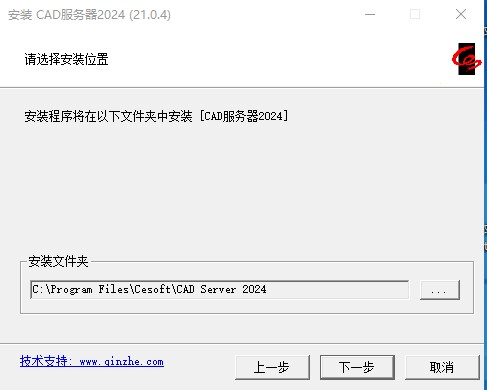
图2‑4
4.需要安装全部功能则“选择安装类型”选择【完全安装】,点击【下一步】。若想选择部分功能安装,则选择【自定义】安装类型。
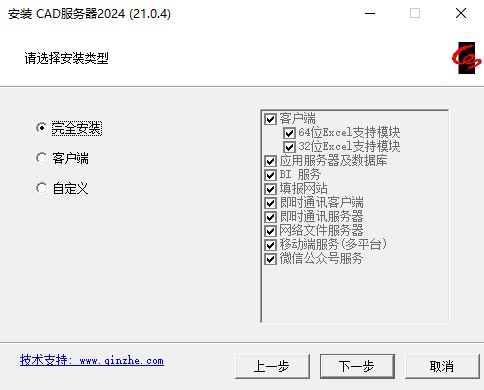
图2‑5
5.下面一屏检查安装的前提条件,如果条件不满足,会给出提示,点击【下一步】会自动安装所需程序。满足条件时点击【下一步】继续。
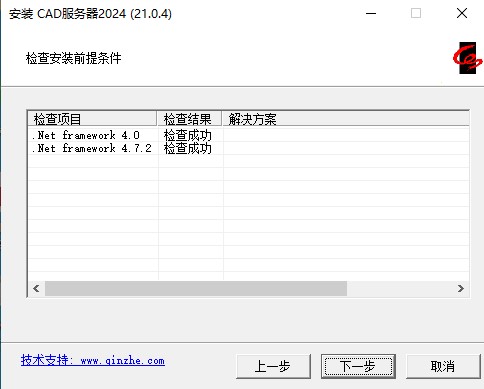
图2‑6
6.下一屏把前面几步的选择列举出来,确认无误点击【安装】。
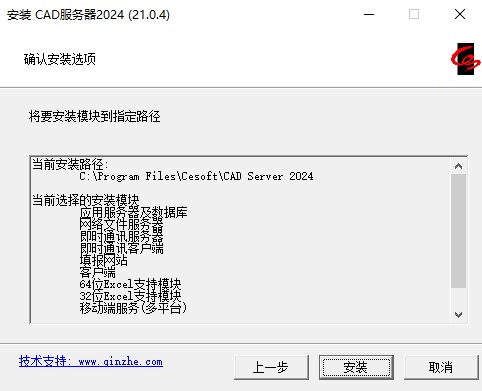
图2‑7
7.如果本机尚未安装 SQL Server 数据库,则会出现“安装sql express”窗口,需要输入SQL Server超级用户sa的口令。(一定要记住这里输入的口令,下一步会用到,安装sql express时,机器需联网)
8.出现“安装数据库”窗口,数据库服务器默认为本机的名称,如果本机上安装了不止一个SQL Server实例,在下拉列表中还会出现其它实例的名称。
端口号可以不输入。
这里需要输入SQL Server数据库的帐户及其口令,如果经过第7步(安装MSDE),则用户名为sa,口令为第7步输入的口令;如果没有经过第7步,则需要您询问SQL Server数据库管理员,请他给您指定登录帐户和口令,要求这个登录帐户必须具有create database的权限。
可以点击【浏览】按钮,改变默认的数据库安装位置。
点击【确定】,开始数据库的安装。
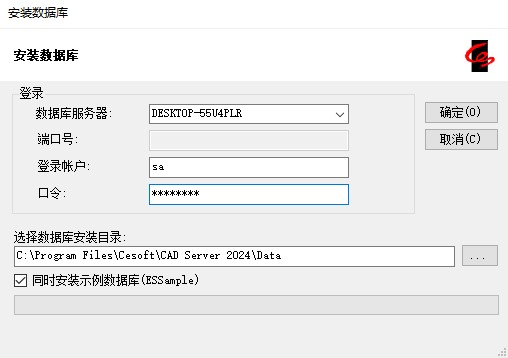
图2‑8
9.假如这台机器以前曾经装过Excel服务器,还余留有Excel服务器的数据库,会弹出如下的窗口,询问对已有的数据库如何处理,选择后点击【确定】。
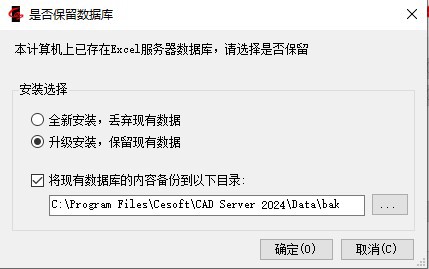
图2‑9
10. 后面的安装过程不再需要输入或选择任何内容,由安装程序自行按步骤执行,在最后出现的窗口上点击【完成】,完成服务端的安装。
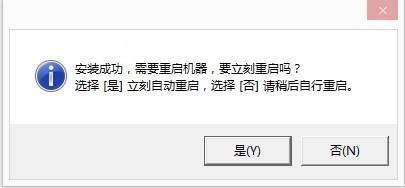
图2‑10